淺析win7 64位系統(tǒng)下安裝建立ADSL寬帶連接的方法
更新日期:2024-03-22 10:40:42
來源:轉(zhuǎn)載
很多用戶在使用win7系統(tǒng)之前曾經(jīng)使用過xp系統(tǒng),大部分用戶都懂得在xp系統(tǒng)下建立ADSL寬帶連接,可是現(xiàn)在使用win7系統(tǒng),對如何在win7系統(tǒng)下建立ADSL寬帶連接,卻不知所措,其實系統(tǒng)建立ADSL寬帶連接設(shè)置的方法差不多,下面小編就以win7 64位系統(tǒng)為例,帶大家一起去了解下設(shè)置的方法!
方法如下:
1、建立寬帶連接,鼠標右擊“網(wǎng)絡(luò)”圖標,選擇“屬性”選項;
2、點擊左側(cè)“Internet”鏈接,在打開的“Internet屬性”窗口中,切換到“連接”標簽;
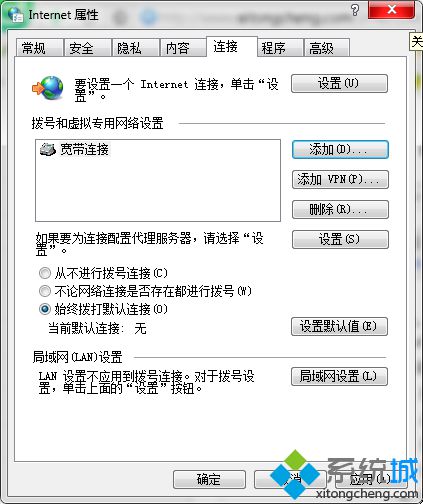
3、在該標簽下選擇“添加”按鈕,點擊“寬帶(PPPoE)(R)”選項;
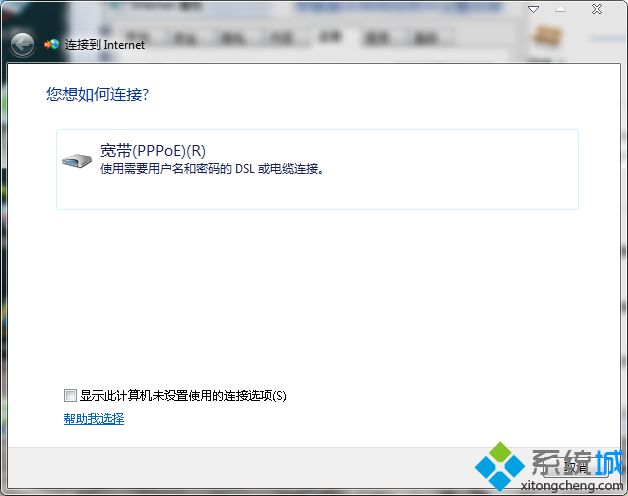
4、在打開的頁面中填入填入用戶名和密碼,鉤上“記得此密碼”選項;
5、建立連接已經(jīng)完成了,你點擊連接就可以連接到ADSL網(wǎng)絡(luò)了。
以上就是win7 64位系統(tǒng)下安裝建立ADSL寬帶連接的方法,對這塊有興趣的win7系統(tǒng)用戶,不妨學(xué)習(xí)下,更多精彩的內(nèi)容請繼續(xù)關(guān)注系統(tǒng)官網(wǎng)。
- monterey12.1正式版無法檢測更新詳情0次
- zui13更新計劃詳細介紹0次
- 優(yōu)麒麟u盤安裝詳細教程0次
- 優(yōu)麒麟和銀河麒麟?yún)^(qū)別詳細介紹0次
- monterey屏幕鏡像使用教程0次
- monterey關(guān)閉sip教程0次
- 優(yōu)麒麟操作系統(tǒng)詳細評測0次
- monterey支持多設(shè)備互動嗎詳情0次
- 優(yōu)麒麟中文設(shè)置教程0次
- monterey和bigsur區(qū)別詳細介紹0次
周
月










